寫在前面:電路設(shè)計的軟件有很多種,筆者之前習(xí)慣使用Altium designer軟件,最近有幸接觸Allegro cadence,可謂從零到一做設(shè)計,現(xiàn)將自己從設(shè)計流程的角度出發(fā),就如何“三步”完成電路設(shè)計的經(jīng)驗分享出來供參考。
本篇講解第三步:生成制板文件。
1.設(shè)置Gerber輸出文件夾
在導(dǎo)出Gerber之前最好在工程文件夾下新建一個放置Gerber的文件夾,不然生成的很多Gerber文件和PCB文件、Log文件混在一起,打包外發(fā)的時候容易漏發(fā)。具體設(shè)置方法:Setup-User Preferences按照如下設(shè)置。
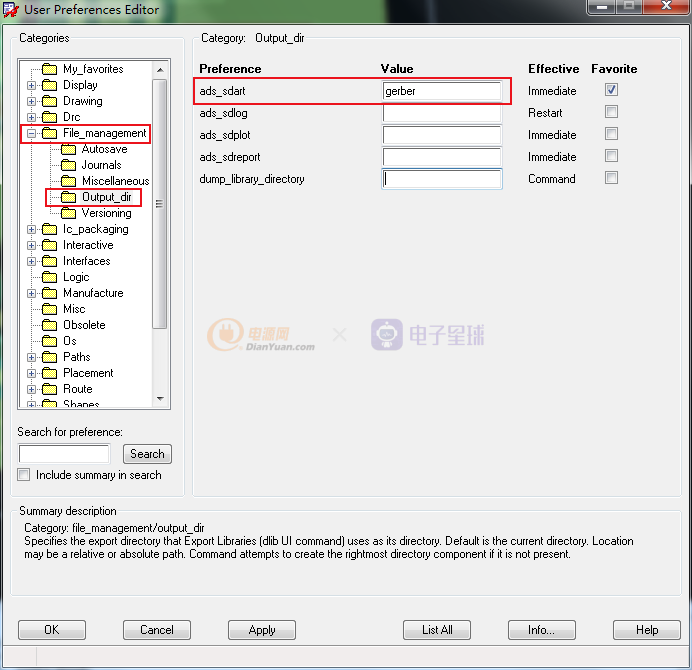
2.檢查PCB設(shè)置與Artwork設(shè)置是否一致
點擊Setup-Design parameters-Design檢驗單位設(shè)置與精度設(shè)置,點擊Shape-Global dynamic parameters-void controls檢查Artwork格式設(shè)置,以上設(shè)置一定要與Manufacture-Artwork-General parameters設(shè)置保持一致。
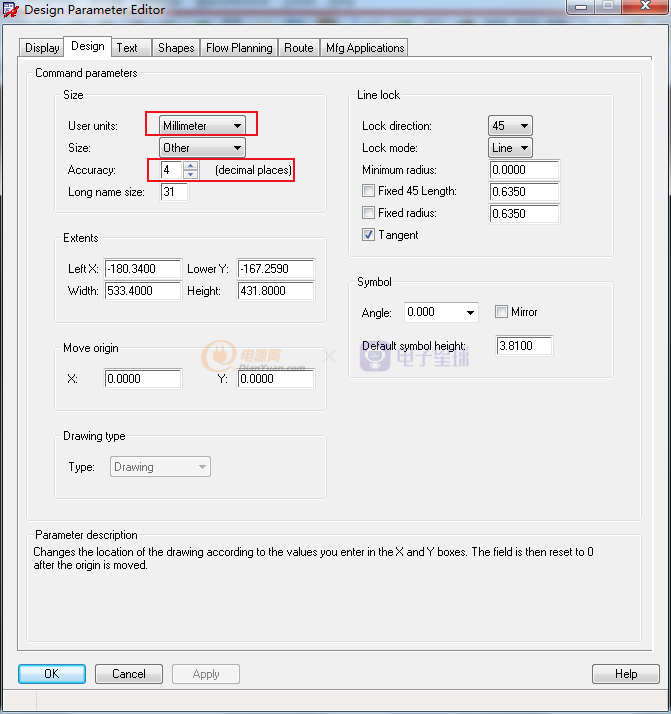
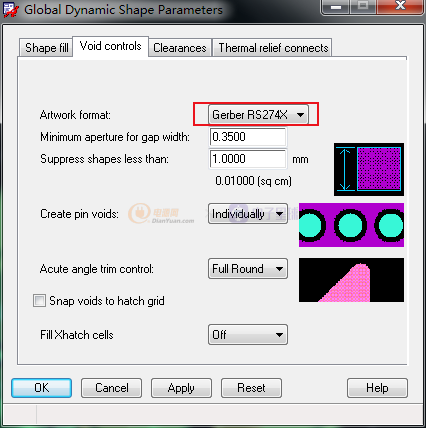
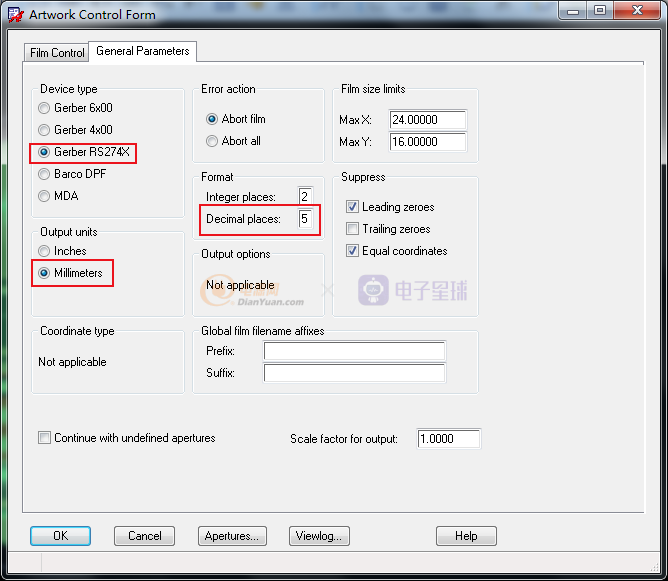
3.檢查Status
點擊Display-Status,查看是否有報錯,有錯誤返回修改,沒有錯誤往下進行。
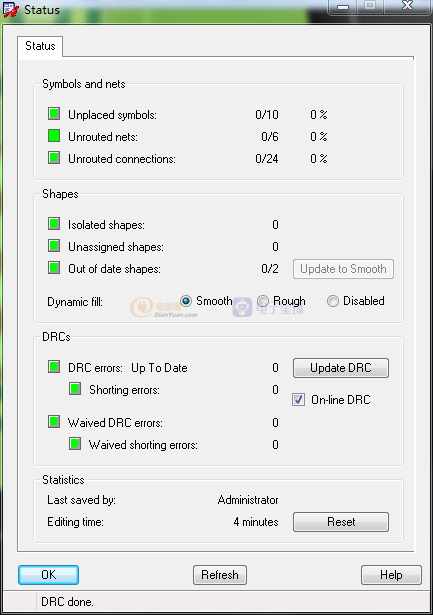
4.Database check
點擊Tools-Database check,勾選下面三項后點擊Check,檢驗完成后View log,有錯誤返回修改,沒有錯誤往下進行。
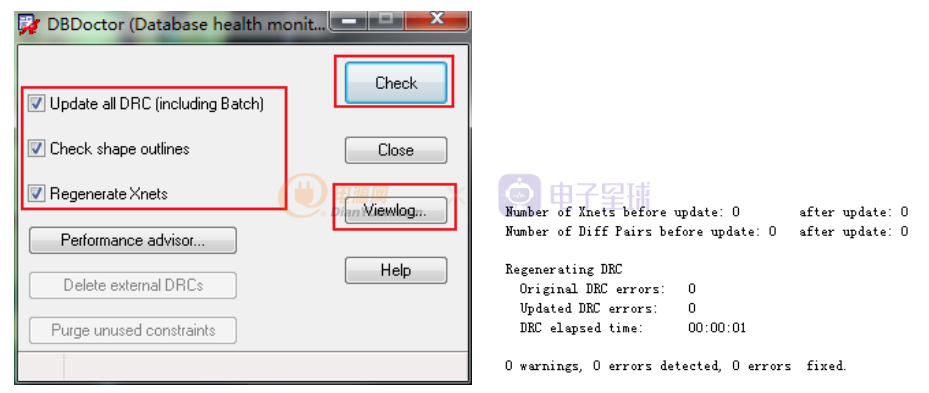
5.生成鉆孔文件
5.1點擊Manufacture-NC-NC Parameters,注意單位及輸出位置按照如下設(shè)置。
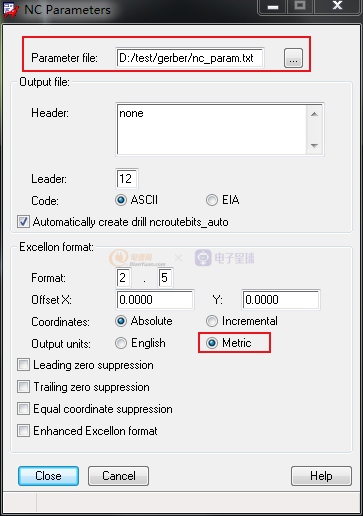
5.2點擊Manufacture-NC-NC Drill,注意輸出位置按照如下設(shè)置。
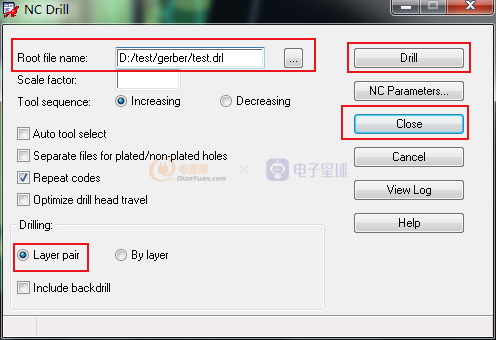
5.3點擊Manufacture-NC-NC Route,注意輸出位置按照如下設(shè)置。
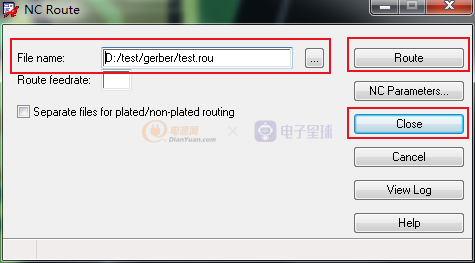
5.4點擊Manufacture-NC-Drill Legend,注意單位按照如下設(shè)置,生成的文件放置在PCB旁邊。
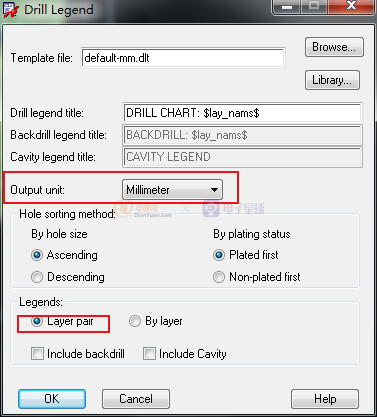
6.生成Gerber文件
點擊Manufacture-Artwork-Film Control中添加需要導(dǎo)出的層,add可添加層,cut可移除層,如果是2層板則需要導(dǎo)出10層gerber文件,每增加1層則文件夾再多一層,如4層板需要導(dǎo)出12層gerber文件。10層文件需要包含的層已在下面列出,需要注意的是每層中未定義寬度的導(dǎo)線設(shè)置一個默認(rèn)寬度如0.1mm,防止生產(chǎn)出錯:
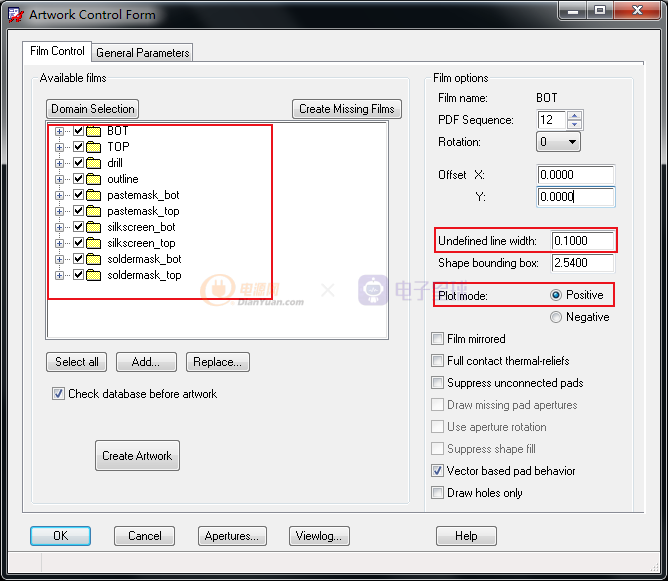
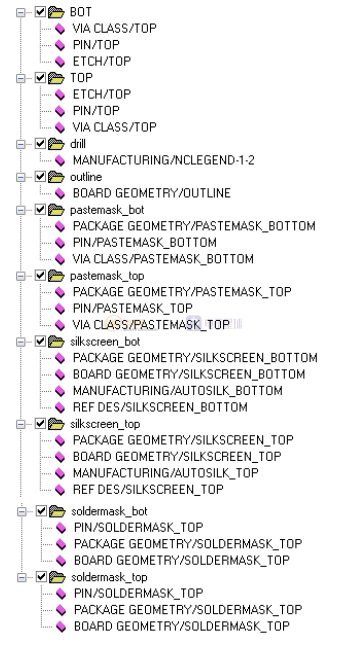
以上設(shè)置完成后,點擊Create Artwork,生成的Gerber文件在規(guī)定文件夾中,打包發(fā)給供應(yīng)商就可以下單生產(chǎn)了。



